
كيفية إيقاف تشغيل ميزة العثور على iPhone الخاص بي
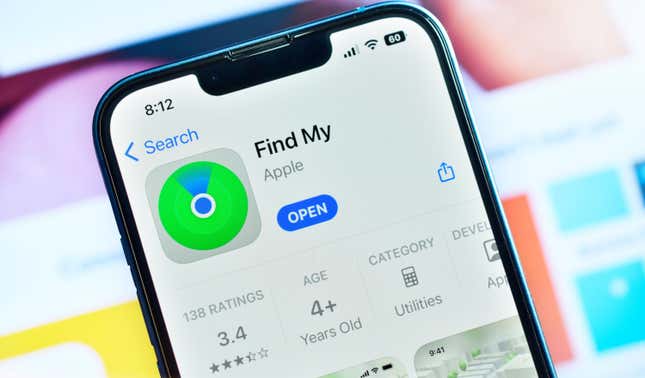
لذلك قررت الابتعاد عن الشبكة باستخدام جهاز iPhone الخاص بك. هناك أسباب مشروعة للإغلاق جد ايفوني، مثلاً عند استلام الجهاز لإصلاحه أو بيعه لطرف آخر، لذا فإن هذه الإرشادات مخصصة لك.
قد تفكر أيضًا في إيقاف تشغيل Find My iPhone إذا كان لديك منتجات Apple أخرى متزامنة مع حسابك في المنزل وتحاول استخدام وضع التصفح المتخفي الكامل.
هناك أسباب لإيقاف تشغيل Find My iPhone وأسباب لعدم القيام بذلك. تابع القراءة لتعرف كيف ومتى ولماذا.
كيفية إيقاف تشغيل Find My iPhone
الطريقة المفضلة لدي لتغيير أي إعداد على iPhone هي النقر على زر البحث من الشاشة الرئيسية وكتابة الإعداد المعني. المشكلة الوحيدة في اتباع هذه الطريقة لهذه الإمكانية المحددة هي أنها ستأخذك إلى Find My، وهو التطبيق الذي تستخدمه لمشاركة موقعك مع الأصدقاء. إذا كنت تريد الوصول إليه من لوحة الإعدادات، فانقر هناك أولاً.
في تطبيق الإعدادات، اضغط على صورة ملف تعريف Apple ID الخاص بك، ثم اضغط على خيار Find My في المربع الثاني. في الجزء العلوي، يمكنك النقر على Find My iPhone وتبديل القدرة بين التشغيل أو الإيقاف. تذكر أن قم بإيقاف تشغيل “العثور على”. على جهاز Mac الخاص بك إذا كنت متعمقًا في نظام Apple البيئي.
عندما تقوم بإيقاف تشغيل Find My، فإنك تقوم بإيقاف تشغيل تتبع الموقع على جهازك و تفعيل قفل، والذي يتيح لك إيقاف تشغيل الجهاز عن بعد في حالة اختطافه أو فقده. يمكنك تشغيل هذه الميزة وإيقاف تشغيلها حسب حاجتك، ولكن تذكر تشغيلها مرة أخرى إذا كنت تعتقد أنها شيء يمكنك الاعتماد عليه.
متى يتم تعطيل Find My iPhone
تفاحة وتقترح يمكنك تعطيل Find My إذا قمت بإرسال iPhone الخاص بك للخدمة في Genius Bar أو في أي مكان آخر. من باب المجاملة أيضًا تعطيل الجهاز وإعادة ضبطه في المصنع إذا كنت تبيعه لاسترداد بعض النقود.
اكتشاف المزيد من موقع دبليو 6 دبليو
اشترك للحصول على أحدث التدوينات المرسلة إلى بريدك الإلكتروني.
